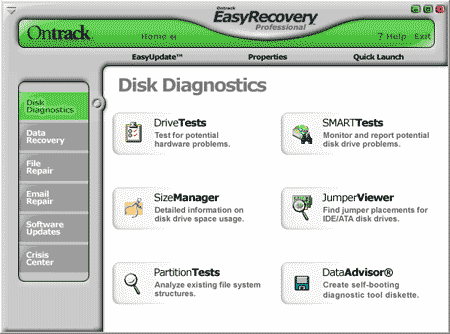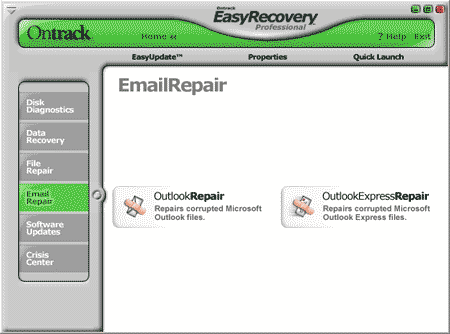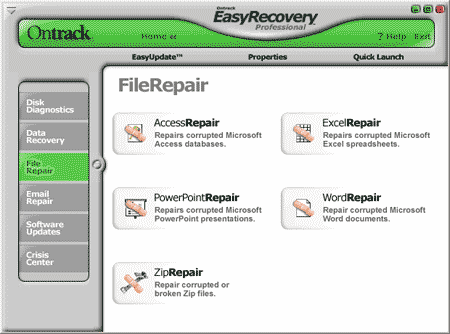Windows Media Player adalah sebuah pemutar file multimedia bawaan sistem operasi Microsoft Windows. Selain dapat digunakan untuk memutar file multimedia, Windows Media Player juga dapat digunakan untuk melakukan ripping dan burning CD Audio. Pada contoh kali ini, kita hanya akan membahas cara untuk melakukan burning CD Audio.
Sebelum kita lanjut ke langkah-langkahnya, seperti biasa ada beberapa hal yang perlu dipersiapkan. Hal-hal tersebut diantaranya :
-> Sebuah file audio.
-> Sekeping CD kosong.
-> Alat Pemutar CD/DVD RW.
-> Aplikasi Windows Media Player.
Sedangkan langkah-langkah untuk melakukan pembakaran atau burning CD Audio adalah sebagai berikut:
1. Jalankan aplikasi Windows Media Player. Dalam contoh ini, saya memakai Windows Media Player versi 11 di sistem operasi Microsoft Windows XP SP2.

2. Selanjutnya, tentukan file audio yang ingin di-burn. Dalam contoh ini, saya memakai file audio Makan-Sirih.mp3. Klik kanan pada file-nya dari Windows Explorer lalu pilih Add to Burn List.

3. Secara otomatis, file audio tersebut akan terdaftar pada Burn List dari aplikasi Windows Media Player. Perhatikanlah gambar di bawah ini!

4. Setelah itu, klik tombol Start Burn di bawah Burn List. Tombol ini digunakan untuk memulai proses pembakaran file audio yang terdapat pada Burn List tersebut ke dalam CD menjadi sebuah CD Audio.

5. Maka proses pembuatan CD Audio tersebut akan segera dilakukan. Tunggu beberapa saat hingga proses tersebut selesai dilakukan.

6. Bila proses pembuatan CD Audio tersebut telah berhasil dilakukan, maka file audio Makan-Sirih.mp3 tersebut akan berganti nama menjadi Track01.cda di dalam CD Audio itu. Perhatikanlah gambar di bawah ini!

7. Anda bisa mencoba CD Audio yang baru dibuat tersebut memakai aplikasi Windows Media Player. Caranya yaitu klik menu Play lalu pilih DVD, VCD or CD Audio.

8. Maka seketika itu pula, file audio Makan-Sirih tersebut akan segera dimainkan. Perhatikanlah gambar di bawah ini!

Dengan demikian, selesailah sudah seluruh tata cara pembuatan CD Audio menggunakan Windows Media Player kali ini. Akhir kata, selamat mencoba!
![[Image: 5621740022_dfbf79e3f0_z.jpg]](http://farm6.static.flickr.com/5070/5621740022_dfbf79e3f0_z.jpg)
![[Image: 5621740056_dc0a85389b_z.jpg]](http://farm6.static.flickr.com/5026/5621740056_dc0a85389b_z.jpg)